PS如何给形状添加光影增加立体感?
1、首先我们要给产品制作这样的高光效果,先绘制一个圆角矩形,调整好形状。
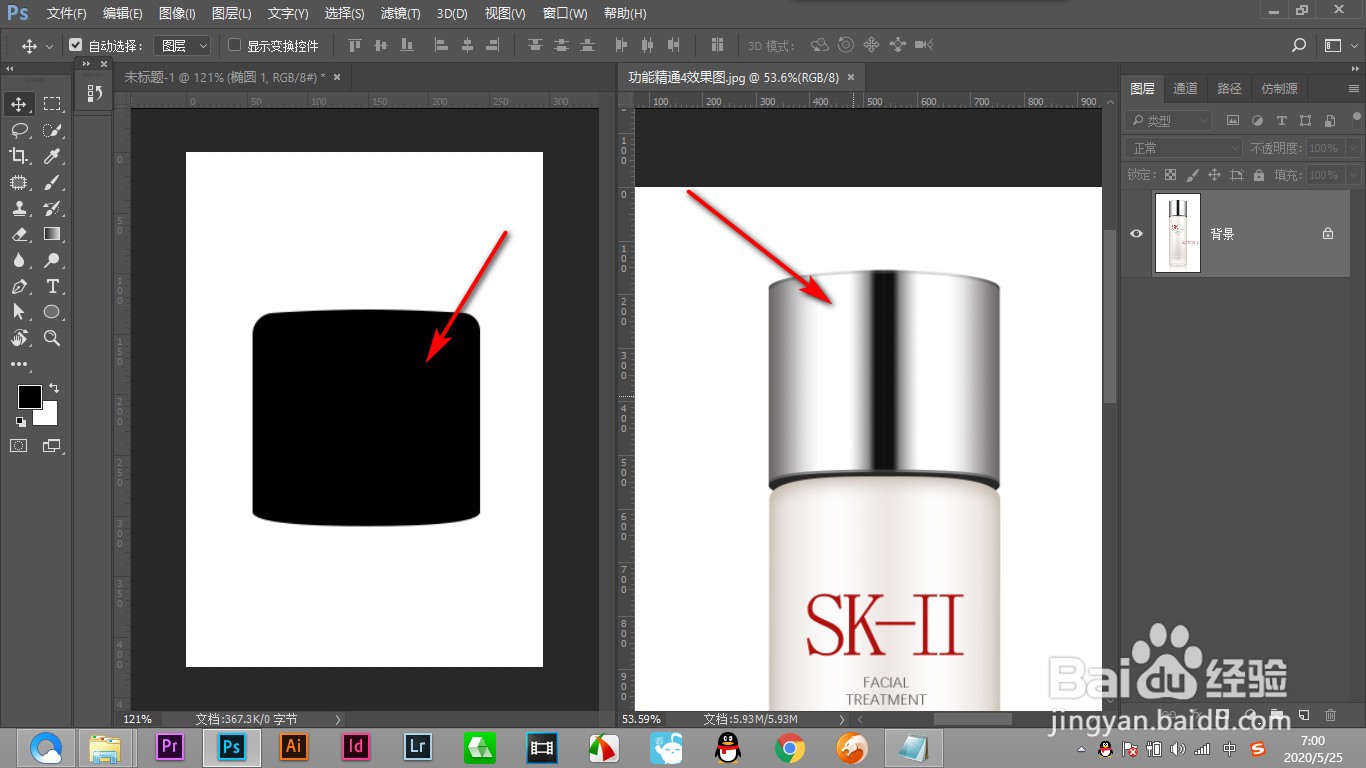
2、然后将颜色填充为白色。

3、为了能够看清楚位置,先拖着拽两条参考线确定位置。

4、然后使用黑色到透明的渐变,选择对称渐变,拖拽两条渐变的线。

5、然后使用剪贴蒙版,将渐变效果剪贴到圆角矩形中。

6、之后在中间拖拽一条参考线,按住shift键拖拽渐变。
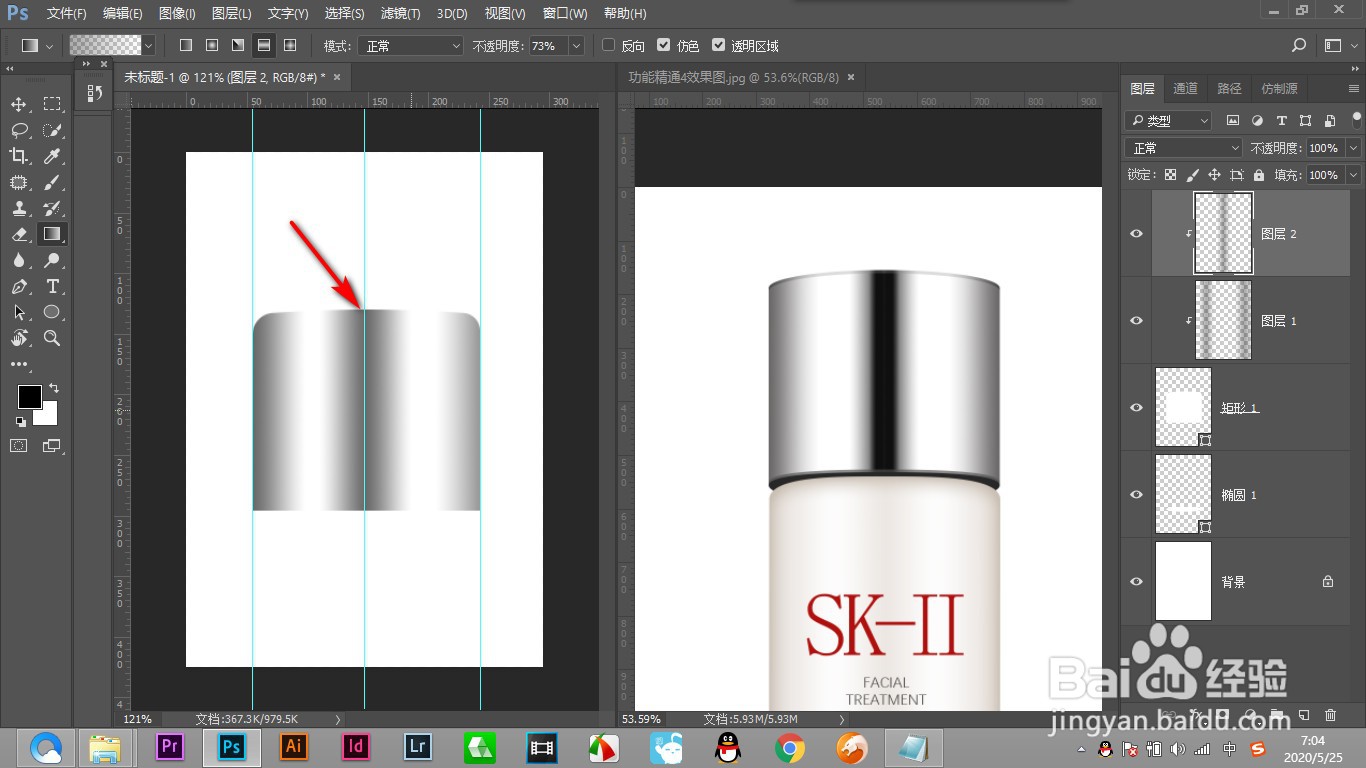
7、最后在中间拉一条比较细的深色渐变。,这个时候光影效果就做好了。

1、首先我们要给产品制作这样的高光效果,先绘制一个圆角矩形,调整好形状。
2.然后将颜色填充为白色。
3.为了能够看清楚位置,先拖着拽两条参考线确定位置。
4.然后使用黑色到透明的渐变,选择对称渐变,拖拽两条渐变的线。
5.然后使用剪贴蒙版,将渐变效果剪贴到圆角矩形中。
6.之后在中间拖拽一条参考线,按住shift键拖拽渐变。
7.最后在中间拉一条比较细的深色渐变。,这个时候光影效果就做好了。
声明:本网站引用、摘录或转载内容仅供网站访问者交流或参考,不代表本站立场,如存在版权或非法内容,请联系站长删除,联系邮箱:site.kefu@qq.com。
阅读量:122
阅读量:38
阅读量:52
阅读量:100
阅读量:183